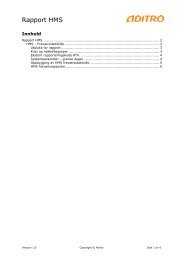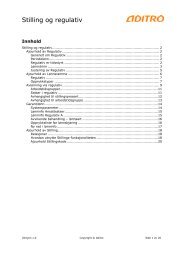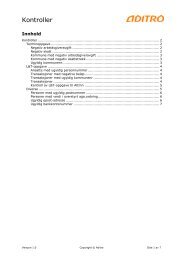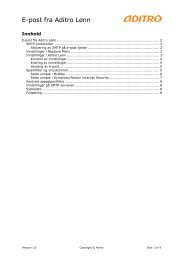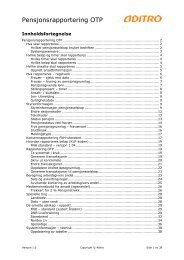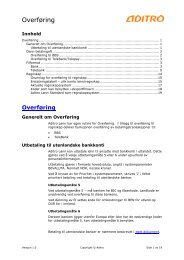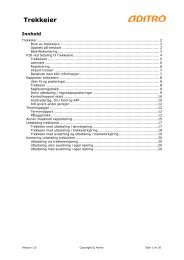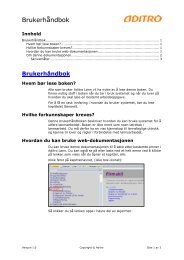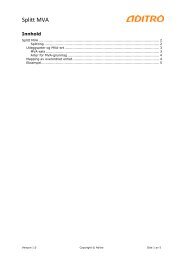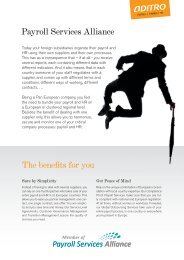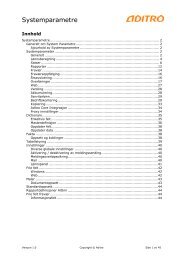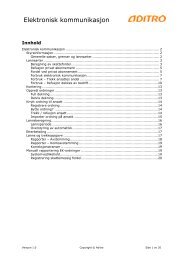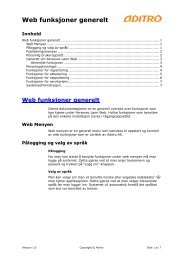Firmabil - Kundesider - Aditro
Firmabil - Kundesider - Aditro
Firmabil - Kundesider - Aditro
You also want an ePaper? Increase the reach of your titles
YUMPU automatically turns print PDFs into web optimized ePapers that Google loves.
<strong>Firmabil</strong><br />
Innhold<br />
<strong>Firmabil</strong> ................................................................................................................ 2<br />
Styreinformasjon ............................................................................................... 2<br />
Generelle satser, grenser og lønnsarter ............................................................ 2<br />
Lønnsarter beregning av skattefordel ............................................................... 3<br />
A-melding ..................................................................................................... 4<br />
Kontering ..................................................................................................... 5<br />
Opprett ny firmabil ............................................................................................ 5<br />
Bil-pool ........................................................................................................ 5<br />
Registrere firmabil på en ansatt ........................................................................... 6<br />
Hvordan bytter du bil? .................................................................................... 7<br />
Lønnsberegning ................................................................................................. 7<br />
Lønnsperiode ................................................................................................ 8<br />
Overstyring av automatikk .............................................................................. 8<br />
Etterbetaling ................................................................................................. 9<br />
Lønns og trekkoppgave .................................................................................. 9<br />
Rapportering ..................................................................................................... 9<br />
Bilregistertranser ........................................................................................... 9<br />
Bilregister ....................................................................................................10<br />
Import ............................................................................................................10<br />
Biler ............................................................................................................11<br />
Bilbruker .....................................................................................................11<br />
Versjon 1.0 Copyright © <strong>Aditro</strong> Side 1 av 11
<strong>Firmabil</strong><br />
<strong>Firmabil</strong><br />
Styreinformasjon<br />
I <strong>Aditro</strong> Lønn kan du registrere firmabiler og hvem som disponerer<br />
disse. Når du har registrert denne informasjonen vil <strong>Aditro</strong> Lønn<br />
generere de transaksjonene som skal være med i lønnsberegningen.<br />
Disse vil igjen danne grunnlag for informasjon på lønns- og<br />
trekkoppgaven.<br />
Generelle satser, grenser og lønnsarter<br />
I Systemparameter | Satser | Bilordning finner du:<br />
<br />
<br />
<br />
<br />
<strong>Firmabil</strong> - satser og grenser<br />
Bil utenfor standardregler<br />
L/T-arter firmabil med behandlingskode<br />
Bilgodtgjørelse<br />
I lønnsberegning kombineres flere avkortingsregler ifølge regelverket.<br />
Ved avkortning av for eksempel EL-bil eldre enn 3 år, avkortes grunnlag<br />
for beregning til 75% av 50%, tilsvarer 37,5% av grunnlag.<br />
Versjon 1.0 Copyright © <strong>Aditro</strong> Side 2 av 11
<strong>Firmabil</strong><br />
Lønnsarter beregning av skattefordel<br />
I lønnsberegningen blir det generert lønnstransaksjoner for de<br />
forskjellige fordelstypene. Disse lønnsartene oppgir du i<br />
Systemparameter | Satser | Bilordning.<br />
Du må opprette følgende tre lønnsarter i Ajourhold faste<br />
opplysninger | Lønn- og Trekk-arter.<br />
Alle lønnsartene for fri bil skal<br />
<br />
Inngå i grunnlag for skatt og arbeidsgiveravgift<br />
<br />
<br />
Ikke utbetales, men vises på lønnsslipp<br />
Overføres til regnskap, se Kontering nedenfor<br />
<br />
Kunne etterbetales<br />
Lønnsarten for ordinær firmabil skal<br />
Ha beregningskode 40<br />
<br />
Henvises til 118A på lønns- og trekkoppgaven<br />
Lønnsarten for spesialbil skal<br />
Ha beregningskode 41<br />
Versjon 1.0 Copyright © <strong>Aditro</strong> Side 3 av 11
<strong>Firmabil</strong><br />
<br />
Henvises til 135A på lønns- og trekkoppgaven<br />
I beregning hentes satser og begrensninger fra verdier oppgitt for Bil<br />
utenfor standardregler<br />
Lønnsarten for firmabil med høy pris skal<br />
Ha beregningskode 42<br />
<br />
Henvises til 125A på lønns- og trekkoppgaven<br />
A-melding<br />
Fri bil skal rapporteres til a-ordningen.<br />
Versjon 1.0 Copyright © <strong>Aditro</strong> Side 4 av 11
<strong>Firmabil</strong><br />
Kontering<br />
Opprett ny firmabil<br />
<strong>Aditro</strong> Lønn bruker altså tre lønnsarter for å beregne fordelen av fri bil.<br />
Disse tre lønnsartene er henvist til hver sine koder på lønns- og<br />
trekkoppgaven. Når du lager artene for firmabil anbefaler vi at du<br />
bokfører disse på hver sine konti. Det vil lette avstemmingsarbeidet ved<br />
årsslutt.<br />
1. Start Ajourhold faste opplysninger | <strong>Firmabil</strong>.<br />
2. Klikk Opprett Ny [CTRL]+N<br />
3. Skriv inn Reg.nr. og Bilmerke.<br />
4. Skriv informasjon om bilen. Pass på at Biltype, År 1.gangs<br />
registrering og Listepris blir utfylt korrekt.<br />
5. Opplysninger vedr. forsikring-/leasingselskap benyttes ikke<br />
ved avlønning og rapportering, men informasjonen vil være<br />
tilgjengelig i systemet.<br />
Bil-pool<br />
I visningsområdet nederst i skjermbildet ser du alle som har brukt<br />
denne firmabilen.<br />
Hvis firmabilene inngår i en bil-pool må du definere poolen som én bil<br />
med en pris lik gjennomsnittsprisen for bilene. De som bruker en bil fra<br />
en bil-pool blir behandlet på samme måte som om de brukte en vanlig<br />
firmabil – bortsett fra at lønns- og trekkoppgaven oppgir at det er bilpool.<br />
Hvis en bil er definert som bil-pool kan du oppgi at flere bruker denne.<br />
I Systemparameter | Satser | Bilordning merker du av hvis du skal<br />
benytte bil-pool.<br />
I Ajourhold faste opplysninger | <strong>Firmabil</strong> merker du av at bilen er<br />
en bil-pool.<br />
Versjon 1.0 Copyright © <strong>Aditro</strong> Side 5 av 11
<strong>Firmabil</strong><br />
Registrere firmabil på en ansatt<br />
1. Start Person Ajourhold | Personopplysninger | <strong>Firmabil</strong>.<br />
2. Klikk Opprette Ny.<br />
3. Skriv inn Registreringsnr.<br />
4. Oppgi om bilen benyttes til tjenestekjøring over grense i feltet<br />
Tj.kjøring o/grense.<br />
5. Oppgi om det skal beregnes fast eller vanlig fordel i feltet<br />
Misforhold listepris.<br />
6. Registrer KM hjem-arbeid.<br />
7. Registrer hvor lenge den ansatte skal bruke bilen i feltet Fra /<br />
Tildato. Hvis det ikke er bestemt hvor lenge bilen skal brukes<br />
oppgir du ingen Tildato.<br />
I Person Ajourhold | Personopplysninger | <strong>Firmabil</strong> kontrollerer<br />
<strong>Aditro</strong> Lønn at:<br />
<br />
<br />
At en bil ikke brukes av flere ansatte samtidig (biler i bil-pool<br />
kan deles)<br />
At ingen bruker en solgt bil<br />
Versjon 1.0 Copyright © <strong>Aditro</strong> Side 6 av 11
<strong>Firmabil</strong><br />
Hvordan bytter du bil?<br />
Lønnsberegning<br />
1. Start Person Ajourhold | Personopplysninger | <strong>Firmabil</strong>.<br />
2. Velg den bilen som den ansatte har i dag.<br />
3. Skriv inn Tildato.<br />
4. Klikk Lagre<br />
5. Klikk Opprette Ny<br />
6. Skriv inn Registreringsnr på den nye bilen<br />
7. Oppgi om bilen benyttes til tjenestekjøring over grense i feltet<br />
Tj.kjøring o/grense.<br />
8. Oppgi om det skal beregnes fast eller vanlig fordel i feltet<br />
Misforhold listepris.<br />
9. Registrer KM hjem-arbeid.<br />
10. Registrer Fradato som normalt er dagen etter tildatoen på den<br />
forrige bilen<br />
Vær oppmerksom på at hvis en ansatt bytter bil midt i en måned blir det<br />
beregnet fordel for begge bilene.<br />
Når du bytter bil på en ansatt slik det er beskrevet her, vil<br />
fordelsberegningen og innrapportering på lønns- og trekkoppgaven bli<br />
riktig.<br />
Når en ansatt bruker en firmabil blir fordelen beregnet i<br />
lønnsberegningen. <strong>Aditro</strong> Lønn beregner fordelen automatisk på en av<br />
de lønnsartene du har angitt i Systemparameter | Satser |<br />
Bilordning.<br />
Du kan ikke registrere faste transaksjoner på disse tre artene.<br />
Versjon 1.0 Copyright © <strong>Aditro</strong> Side 7 av 11
<strong>Firmabil</strong><br />
Lønnsperiode<br />
I Lønnsadministrasjon | Periode oppretter du nye lønnsperioder.<br />
<strong>Aditro</strong> Lønn markerer at det skal genereres lønnstransaksjoner for<br />
firmabil.<br />
Hvis den perioden du oppretter ikke er en ordinær lønnsperiode må du<br />
huske å slå av <strong>Firmabil</strong>ordning.<br />
Overstyring av automatikk<br />
Hvis det er beregnet feil skattefordel kan du korrigere dette. Korrigering<br />
av fri bil må skje på variabel transaksjon med angitt beløp. Du skal<br />
bruke de lønnsartene som er angitt i Systemparameter | Satser |<br />
Bilordning. Korreksjonstransaksjoner kommer i tillegg til de<br />
transaksjonene som genereres automatisk i lønnsberegningen.<br />
Når du registrerer en variabel transaksjon på en av disse lønnsartene<br />
må du bekrefte hvilken bil det gjelder. Bilen må være aktiv.<br />
Versjon 1.0 Copyright © <strong>Aditro</strong> Side 8 av 11
<strong>Firmabil</strong><br />
Etterbetaling<br />
Hvis du skal etterberegne fordel fri bil må arten for Fri bil og arten for<br />
skattetrekk være merket med at de skal etterbetales.<br />
Etterbetalingen korrigerer alle typer avvik. Årsaken til at skattefordelen<br />
er feil beregnet, kan for eksempel være:<br />
<br />
<br />
<br />
<br />
Du har ikke registrert bilen på den ansatte før perioden ble<br />
avsluttet.<br />
Du har registrert feil start- eller sluttdato på den som bruker<br />
firmabilen.<br />
Du har registrert feil listepris.<br />
Du har ikke registrert riktig lengde på tjenestekjøring.<br />
Lønns og trekkoppgave<br />
Rapportering<br />
Lønnstransaksjonene som genereres automatisk i lønnsberegningen<br />
oppdaterer lønns- og trekkoppgaven slik all informasjon blir korrekt<br />
oppdatert.<br />
Det betyr at hvis en ansatt bytter bil en eller flere ganger i løpet av året<br />
blir dette korrekt rapportert. Du behøver ikke gjøre annet enn å<br />
registrere bytte av bil.<br />
For spesialbil skal Total antall kjørte kilometer og Herav kjøring<br />
Hjem-arbeid oppgis. Disse verdiene må legges inn manuelt.<br />
I Rapporter | <strong>Firmabil</strong> kan du skrive ut Bilregistertranser og<br />
Bilregister.<br />
Bilregistertranser<br />
Når du skriver ut denne rapporten vil du se fordelen som er beregnet i<br />
angitt periodeintervall. Rapporten kan kjøres på Detalj eller Totalnivå.<br />
Versjon 1.0 Copyright © <strong>Aditro</strong> Side 9 av 11
<strong>Firmabil</strong><br />
Bilregister<br />
Denne rapporten viser aktive biler på angitt Rapportdato.<br />
Import<br />
I Ajourhold faste opplysninger | <strong>Firmabil</strong> kan du kjøre Import av<br />
biler og Import firmabilbrukere.<br />
Du kan opprette nye firmabiler ved hjelp av Import biler, eller du kan<br />
importere opplysninger om firmabilbruker.<br />
Versjon 1.0 Copyright © <strong>Aditro</strong> Side 10 av 11
<strong>Firmabil</strong><br />
Importen defineres fritt, men nøkkelfelt må være med i definisjon. For<br />
øvrig velger du import av tilgjengelige felt slik at den stemmer med den<br />
informasjonen du får fra det andre systemet.<br />
Biler<br />
Disse felt må inngå ved Import Biler<br />
<br />
<br />
<br />
<br />
<br />
Kjennetegn<br />
Bilmerke<br />
Registreringsdato<br />
Registreringsår 1.gangs registrering når dette er ulikt registreringsår<br />
Listepris<br />
Biltype (Ordinær bil / Spesialbil / EL-bil)<br />
Bilpool<br />
Bilbruker<br />
Disse felt må inngå ved import av Bilbruker<br />
<br />
<br />
<br />
<br />
<br />
Ansattnummer<br />
Kjennetegn – bil<br />
Bil disponeres Fra dato<br />
Bil disponeres Til dato (dersom import av avsluttet bilbruk)<br />
Dersom en bruker har Spesialbil, Ekstra dyr bil eller Lang<br />
tjenestekjøring må følgende felt inngå i importen<br />
Misforhold pris / bruk (indikator) – dersom ekstra dyr bil)<br />
Tjenestekjøring over grense (indikator) –<br />
Kjøreavstand hjem/ arbeid ved Spesialbil<br />
Importen gir en kvittering over importerte data. Denne rapporten kan<br />
skrives ut med format stående eller liggende på lik linje med utskrift av<br />
skjermbilder.<br />
Versjon 1.0 Copyright © <strong>Aditro</strong> Side 11 av 11